GIGABYTE GA-P67X-UD3-B3 User Manual
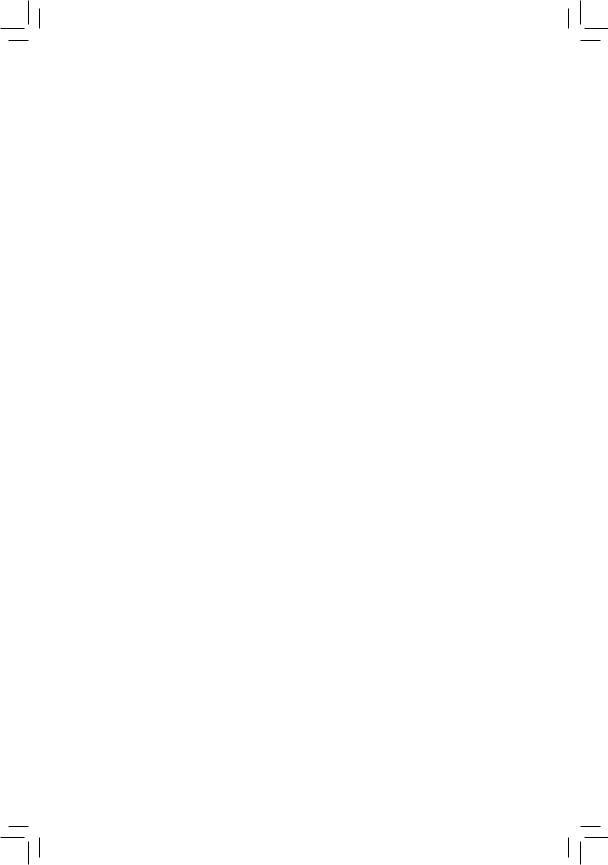
GA-P67X-UD3-B3
Manuel d'utilisation
Rév. 1001
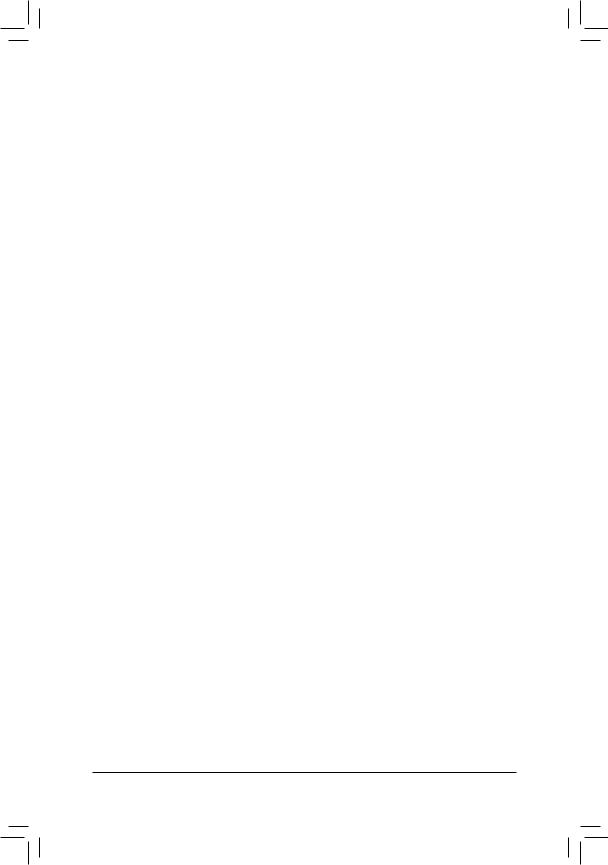
Table des matières
Chapitre 1 Installation matérielle...................................................................................... |
3 |
|||
1-1 |
|
Précautions d’installation.................................................................................. |
3 |
|
1-2 |
|
Spécifications du produit................................................................................... |
4 |
|
1-3 |
Installation du processeur et de son dispositif de refroidissement................... |
7 |
||
|
1-3-1 |
Installation du processeur......................................................................................... |
7 |
|
|
1-3-2 |
Installation du dispositif de refroidissement du processeur....................................... |
9 |
|
1-4 |
Installation de la mémoire............................................................................... |
10 |
||
|
1-4-1 |
Configuration de mémoire à canal double.............................................................. |
10 |
|
|
1-4-2 |
Installation d’une mémoire ..................................................................................... |
11 |
|
1-5 |
Installation d’une carte d’extension................................................................. |
12 |
||
1-6 |
Configuration de ATI CrossFireX™/Configuration de NVIDIA SLI.................... |
13 |
||
1-7 |
|
Connecteurs du panneau arrière.................................................................... |
14 |
|
1-8 |
|
Connecteurs internes...................................................................................... |
16 |
|
*Pour en savoir plus sur ce produit veuillez vous référer à la version complète du manuel de l'utilisateur (Anglais) sur le site Internet de GIGABYTE.
- 2 -
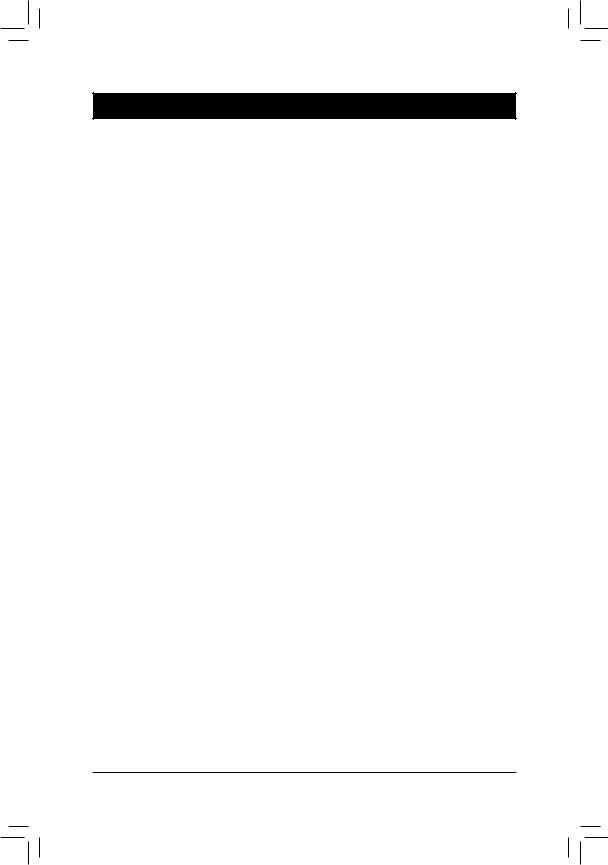
Chapitre 1 Installation matérielle
1-1 Précautions d’installation
La carte mère contient de nombreux circuits et composants électroniques fragiles qui peuvent s’abîmer suite à une décharge électrostatique (ESD). Avant l’installation, lisez attentivement le manuel d’utilisation et suivez les procédures suivantes:
•• Avant l’installation, ne pas retirer ou casser l’étiquette du numéro de série de la carte mère ou l’étiquette de garantie de la carte mère fournie par votre revendeur. Ces étiquettes sont nécessaires pour la validité de la garantie.
•• Toujours éteindre l’alimentation secteur en débranchant le cordon d’alimentation de la prise murale avant d’installer ou d’enlever la carte mère ou autres composants matériels.
•• Quand vous branchez les composants matériels sur les connecteurs internes de la carte mère, assurez-vous qu’ils sont branchés correctement et fermement.
•• Lorsque vous manipulez la carte mère, évitez de toucher les fils ou les connecteurs métalliques.
•• Il est préférable de porter une manchette à décharge électrostatique (ESD) lorsque vous manipulez des composants électroniques comme une carte mère, un processeur ou une mémoire. Si vous n’avez pas de manchette à décharge électrostatique, gardez les mains sèches et touchez d’abord un objet métallique pour éliminer l’électricité statique.
•• Avant d’installer la carte mère, veuillez l’avoir au sommet d’un disque antistatique ou dans un conteneur de protection électrostatique.
•• Avant de débrancher le câble d’alimentation électrique de la carte mère, assurez-vous que l’alimentation électrique a été coupée.
•• Avant la mise sous tension, assurez-vous que la tension d’alimentation a été définie en fonction des normes locales relatives à la tension électrique.
•• Avant d’utiliser le produit, veuillez vérifier que tous les câbles et les connecteurs d’alimentation de vos composants matériels sont connectés.
•• Pour éviter d’endommager la carte mère, veuillez ne pas laisser de vis entrer en contact avec les circuits de la carte mère ou ses composants.
•• Assurez-vous qu’il n’y a pas de vis ou de composants métalliques restant placés sur la carte mère ou dans le boîtier de l’ordinateur.
•• Veuillez ne pas placer le système de l’ordinateur sur une surface inégale.
•• Veuillez ne pas placer le système de l’ordinateur dans un environnement à température
élevée.
•• N’allumez pas l’ordinateur pendant la procédure d’installation, vous pourriez endommager les composants du système et créer un risque de blessure à l’utilisateur.
•• Si vous n’êtes pas sûr (e) des étapes d’installation ou si vous rencontrez des problèmes quant à l’utilisation du produit, veuillez consulter un informaticien agréé.
- 3 - |
Installation matérielle |
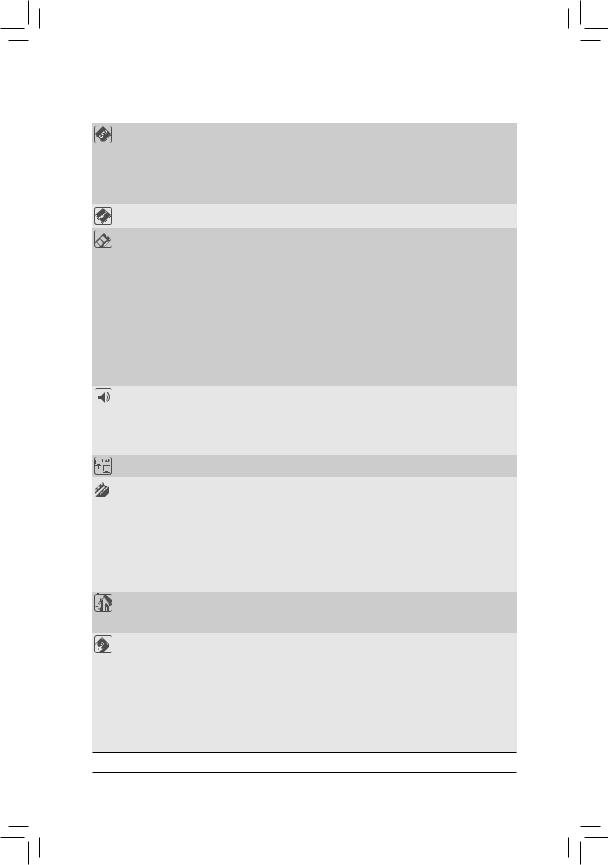
1-2 |
Spécifications du produit |
|
|
|
|
|
Processeur |
Compatible avec les processeur Intel® Core™ i7/les processeurs Intel® Core™ i5/ |
|
|
les processeurs Intel® Core™ i3/processeurs Intel® Pentium®/processeurs Intel® |
|
|
Celeron® dans la boîte du LGA1155 |
|
|
(Allez sur le site Web de GIGABYTE pour voir la liste de prises en charge des |
|
|
processeurs les plus récentes.) |
|
|
Mémoire cache L3 en fonction du processeur |
|
Jeu de puces |
Jeu de puce Intel® P67 Express |
|
Mémoire |
4 x Support DDR3 DIMM 1,5V prenant jusqu’à 32 Go de mémoire système en |
|
|
charge |
*En raison de la limitation du système d'exploitation Windows à 32 bits, quand plus de 4 Go de mémoire physique est installé, le volume réel de la mémoire affiché est inférieur à 4 Go.
Architecture de mémoire à canaux doubles
Prise en charge des modules de mémoire DDR3 2133/1866/1600/1333/
1066 MHz
Compatible avec les modules de mémoire non-ECC
Compatible avec les modules de mémoire Extreme Memory Profile (XMP) (Allez sur le site Web de GIGABYTE pour les dernières vitesses et modules de mémoire supportés.)
Audio |
|
Codec Realtek ALC889 |
|
|
|
Son haute définition |
|
|
|
Canal 2/4/5.1/7.1 |
|
|
Prise en charge de Home Theater Dolby® |
||
|
Supporte la sortie S/PDIF |
||
LAN |
|
1 x puce Realtek RTL8111E (10/100/1000 Mbit) |
|
|
|
|
|
Fentes |
|
1 x fente PCI Express x16, marchant à x16 (PCIEX16) |
|
d’extension |
|
|
* Pour des performances optimales, si une seule carte graphique PCI Express est |
|
|
|
installée, assurez-vous de l'installer dans la fente PCIEX16. |
|
1 x fente PCI Express x16, tournant à x8 (PCIEX8) |
||
|
|
|
* La fente PCIEX8 partage la bande passante avec la fente PCIEX16. Quand la |
|
|
|
fente PCIEX8 est utilisée, la fente PCIEX16 fonctionnera à jusqu’à x8 mode. |
|
3 x fentes PCI Express x1 |
||
|
|
(Toutes les fentes PCI Express sont conformes à la norme PCI Express 2.0.) |
|
|
2 x fentes PCI |
||
Technologie |
|
Compatible avec la technologie ATI CrossFireX™/NVIDIA SLI |
|
Multi-Graphiques |
|
|
* La fente PCIEX16 marche à jusqu’à x8 mode lorsque ATI CrossFireX™/NVIDIA SLI |
|
|
|
est activé. |
Interface de |
|
Jeu de puces: |
|
stockage |
|
- |
2 x connecteurs SATA 6Go/s (SATA3_0~SATA3_1) prenant en charge |
|
|
|
jusqu’à 2 SATA appareils SATA 6Go/s |
|
|
- |
4 x connecteurs SATA 3Go/s (SATA2_2~SATA2_5) prenant en charge |
|
|
|
jusqu’à 4 appareils SATA 3Go/s |
|
|
- |
Support de SATA RAID 0, RAID 1, RAID 5, et RAID 10 |
* Lorsqu’un set RAID est construit via les canaux SATA 6Go/s et SATA 3Go/s, l les performances du système du set RAID peuvent varier en fonction des appareils connectés.
Installation matérielle |
- 4 - |
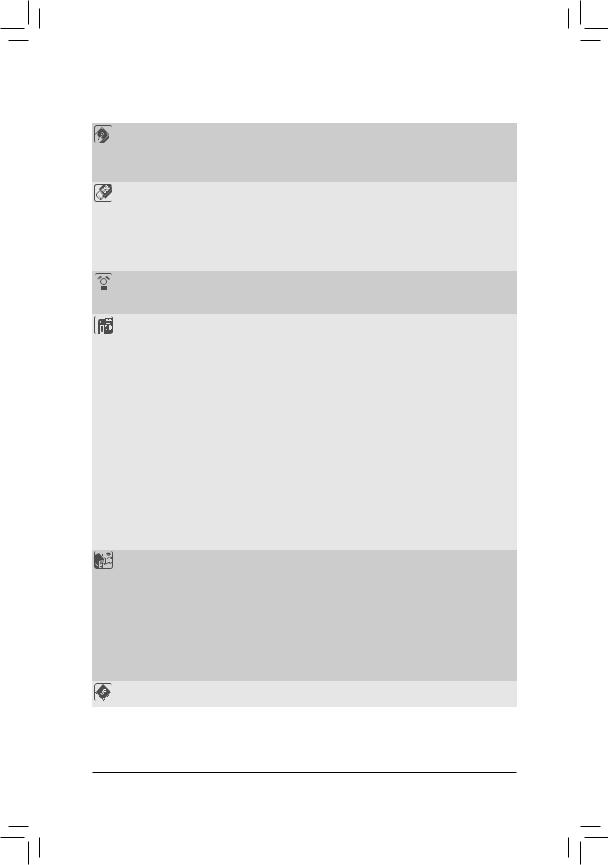
Interface de |
1 x puce Marvell 88SE9172 : |
|
stockage |
- |
2 x connecteurs SATA 6Go/s (GSATA3_6, GSATA3_7) prenant en charge |
|
|
jusqu’à 2 appareils SATA 6Go/s |
|
- |
Prise en charge de SATA RAID 0 et RAID 1 |
USB |
Jeu de puces: |
|
|
- |
Jusqu'à 14 ports USB2.0/1.1 (8 sur le panneau arrière, 6 via les brackets |
|
|
USB connectés aux connecteurs internes USB) |
|
2 x puces Etron EJ168 : |
|
|
- |
Jusqu'à 4 ports USB 3.0/2.0 (2 sur le panneau arrière, 2 via les brackets |
|
|
USB connectés aux connecteurs USB internes) |
IEEE 1394 |
|
Puce VIA VT6308 : |
|
|
|
- |
Up to 2 Jusqu’à 2 ports IEEE 1394a (1 sur le panneau arrière, 1 via le bracket |
|
|
|
IEEE 1394a connecté au connecteur interne IEEE 1394a) |
Connecteurs |
|
1 x connecteur d'alimentation principal ATX 24 broches |
|
Internal |
|
1 x connecteur d’alimentation à 8 broches ATX 12V |
|
|
4 x connecteurs SATA 6Gb/s |
||
|
4 x connecteurs SATA 3Gb/s |
||
|
1 x connecteur de ventilateur du processeur |
||
|
2 x connecteur de ventilateur système |
||
|
1 x connecteur d'alimentation de ventilateur |
||
|
1 x connecteur du panneau avant |
||
|
1 x connecteur audio du panneau avant |
||
|
1 x connecteur de sortie S/PDIF |
||
|
3 x connecteurs USB 2.0/1.1 |
||
|
1 x connecteurs USB 3.0/2.0 |
||
|
1 x connecteur IEEE 1394a |
||
|
1 x connecteur de port série |
||
|
|
1 x cavalier d’effacement du CMOS |
|
|
1 x connecteur de module TPM |
||
Connecteurs du |
|
1 x port de souris/clavier PS/2 |
|
panneau arrière |
|
1 x connecteur de sortie optique S/PDIF |
|
|
1 x port IEEE 1394 |
||
|
8 x ports USB 2.0/1.1 |
||
|
2 x ports USB 3.0/2.0 |
||
|
1 x port RJ-45 |
||
|
6 x connecteurs audio (Centre/Sortie haut-parleur caisson de basse/Sortie |
||
|
|
hautparleur arrière/Sortie haut-parleur latéral/Entrée de ligne/Sortie de ligne/ |
|
|
|
Microphone) |
|
Contrôleur E/S |
|
Puce iTE IT8728 |
|
|
|
|
|
- 5 - |
Installation matérielle |
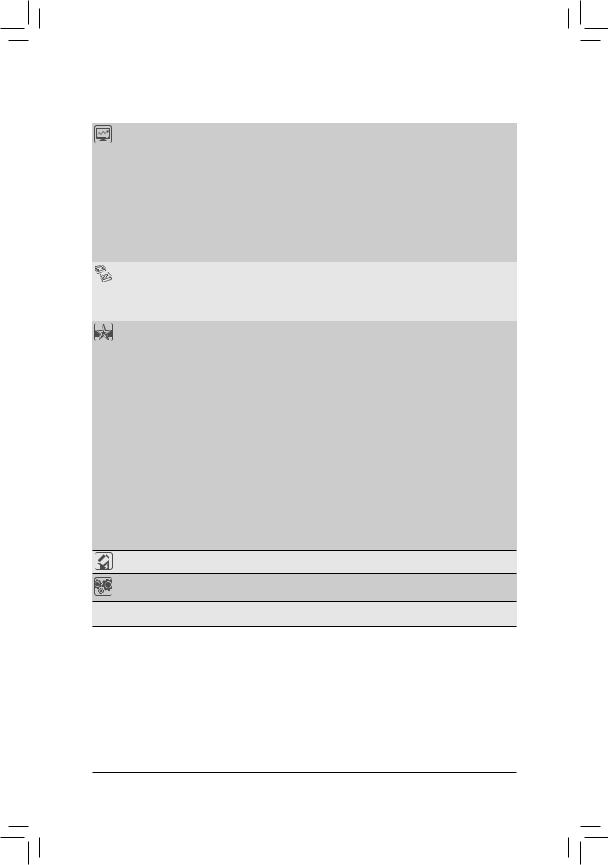
Moniteur matériel |
Détection de tension du système |
|
|
|
Détection de température du processeur/du système |
|
|
Détection de vitesse de ventilateur CPU/du système/du alimentation |
|
|
Avertissement de surchauffe du processeur |
|
|
Avertissement de panne du ventilateur du processeur/du système/ |
|
|
de l’alimentation |
|
|
Contrôle de vitesse de ventilateur du processeur/du système |
|
|
* Si la fonction de contrôle de la vitesse du ventilateur de l'unité centrale/système |
|
|
est prise en charge dépendra du refroidisseur de l'unité centrale/système que |
|
|
vous installez. |
BIOS |
|
2 x 32 Mbit flash |
|
|
Utilisation de AWARD BIOS agréé |
|
|
Supporte DualBIOS™ |
|
|
PnP 1.0a, DMI 2.0, SM BIOS 2.4, ACPI 1.0b |
Fonctions |
|
Prise en charge de @BIOS |
uniques |
|
Prise en charge de Q-Flash |
Prise en charge de Xpress BIOS Rescue
Prise en charge du centre de téléchargementPrise en charge de Xpress Install
Prise en charge de Xpress Recovery 2Prise en charge de EasyTune
*Les fonctions disponibles dans EasyTune peuvent varier en fonction des modèles de cartes mère.
Prise en charge de Dynamic Energy Saver™ 2Prise en charge de Smart 6™
Prise en charge de Auto Green
Prise en charge de eXtreme Hard Drive (X.H.D)Prise en charge de ON/OF Charge
Prise en charge de Cloud OCPrise en charge de Q-Share
Logiciel intégré Norton Internet Security (version OEM) |
||
Système |
Prise en charge de Microsoft® Windows 7/Vista/XP |
|
d'exploitation |
||
|
||
 Facteur de forme Facteur de forme ATX ; 30,5cm x 24,4cm
Facteur de forme Facteur de forme ATX ; 30,5cm x 24,4cm
* GIGABYTE se réserve le droit de modifier les spécifications du produit ainsi que les informations du produit, à tout moment et sans préavis.
Installation matérielle |
- 6 - |
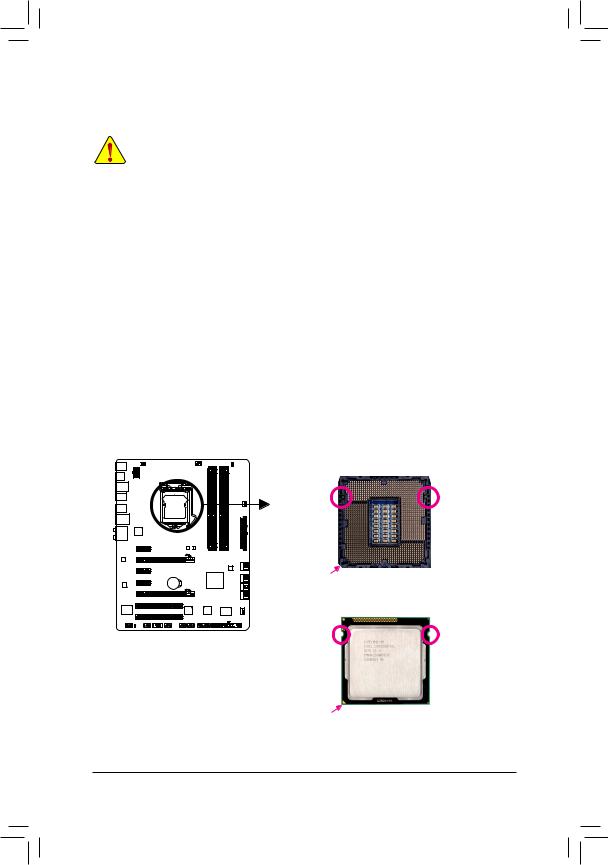
1-3 Installation du processeur et de son dispositif de refroidissement
Lisez les lignes directrices qui suivent avant de commencer à installer le processeur:
•• Veuillez vous assurer que la carte mère prend en charge le processeur.
(Allez sur le site Web de GIGABYTE pour voir la liste de prises en charge des processeurs les plus récentes.)
•• Toujours éteindre l’ordinateur et débrancher le cordon d’alimentation de la prise de courant avant d’installer le processeur afin de prévenir tout endommagement du matériel.
•• Localisez la broche un du processeur. Lu processeur ne peut pas être insérée si elle est orientée de manière incorrecte. (Ou vous pouvez repérer les encoches sur les deux côtés du processeur et les clés d’alignement sur le support du processeur.)
•• Appliquez une couche fine égale de graisse thermique sur la surface du processeur.
•• Ne pas mettre l’ordinateur sous tension si le dispositif de refroidissement du processeur n’est pas installé, autrement il peut se produire une surchauffe et un endommagement du processeur.
•• Veuillez régler la fréquence hôte du processeur pour correspondre aux spécifications du processeur. Il est déconseillé de régler la fréquence du bus système sur une valeur
supérieure aux spécifications matérielles, car cela ne correspond pas aux normes requises pour les périphériques. Si vous souhaitez régler la fréquence sur une valeur supérieure aux spécifications appropriées, veuillez ce faire en fonction des spécifications de votre matériel, notamment celles du processeur, de la carte graphique, de la mémoire, du disque dur, etc.
1-3-1 Installation du processeur
A.Localisez les clés d’alignement sur le socket du processeur de la carte mère et les encoches sur le processeur.
|
Socket du processeur LGA1155 |
Clé |
Clé |
d’alignement |
d’alignement |
Broche un du socket du processeur
Processeur LGA1155
Encoche |
Encoche |
Marquage de la broche triangulaire un sur le processeur
- 7 - |
Installation matérielle |
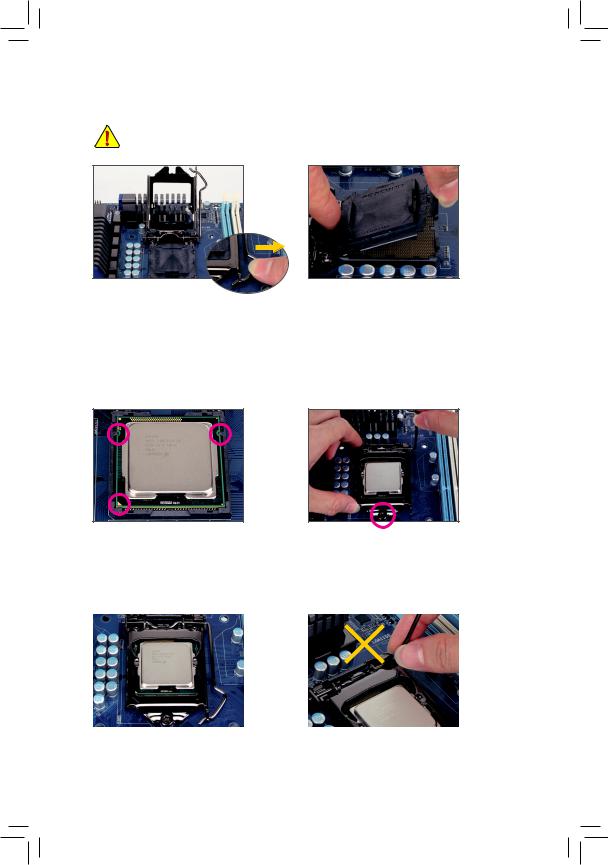
B.Suivez les étapes ci-dessous pour installer correctement le processeur dans le socket du processeur de la carte mère.
Avant d’installer le processeur, assurez-vous de toujours éteindre l’ordinateur et de débrancher le cordon d’alimentation de la prise de courant afin de prévenir tout endommagement de le processeur.
Etape 1 :
Poussez gentiment la poignée du levier du socket du processeur vers le bas et loin de la prise avec votre doigt. Puis enlevez complètement le levier du socket du processeur et la plaque en métal s'enlèvera en même temps.
Etape 3 :
Tenez le processeur avec le pouce et l’index. Alignez le marquage de la broche un (triangle) du processeur sur le coin de la broche un du socket du processeur (ou vous pouvez aligner les encoches du processeur sur les clés d’alignement du socket) et insérez délicatement le processeur en position.
Etape 2 :
Enlevez le couvercle de la prise du processeur comme indiqué. Appuyez avec votre index sur l’attache arrière du couvercle de la prise et utilisez votre pouce pour soulever la face avant (à coté du symbole « ENLEVER ») puis enlevez le couvercle. (NE touchez PAS les contacts des de la prise. Pour protéger la prise du processeur, replacez toujours le couvercle de protection de la prise quand le processeur n’est pas installé.)
Etape 4 :
Une fois que le processeur est correctement insérée, utilisez une main pour tenir le levier du socket et l’autre main pour replacer la plaque de chargement. Lorsque vous replacez la plaque de chargement, assurez-vous que la partie frontale de la plaque de chargement est au-dessous de la vis à épaule.
|
|
|
|
|
Etape 5 : |
REMARQUE: |
|||
Poussez le levier du socket du processeur dans |
Tenez le levier de support du processeure par la |
|||
sa position originale verrouillée. |
poignée, et pas la partie de la base du levier. |
|||
|
|
|
|
|
Installation matérielle |
- 8 - |
|
||
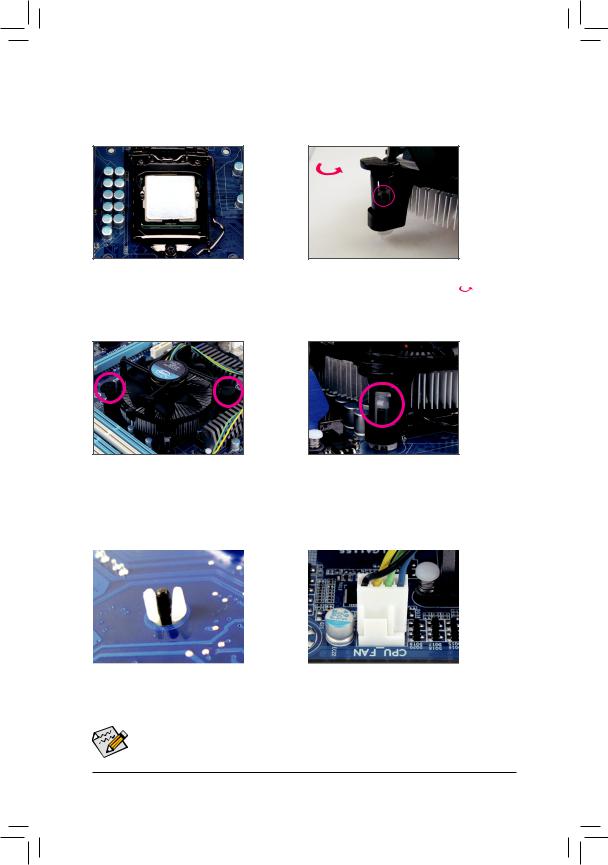
1-3-2 Installation du dispositif de refroidissement du processeur
Suivez les étapes ci-dessous pour installer correctement le dispositif de refroidissement du processeur sur la carte mère. (La procédure suivante utilise le dispositif de refroidissement encadré Intel® comme dispositif de refroidissement d’exemple.)
Etape 1 :
Appliquez une couche fine homogène de graisse thermique sur la surface du processeur installée.
Etape 3 :
Placez le dispositif de refroidissement au sommet du processeur, en alignant les quatre broches à poussoir à travers les orifices de broche sur la carte mère. Appuyez vers le bas pour pousser les broches à poussoir diagonalement.
|
|
|
|
|
Broche à |
|
|
|
|
|
|
Sens du |
|
|
|
|
poussoir mâle |
|
|
|
|
|
|
symbole de |
|
|
|
|
La broche |
flèche sur la |
|
|
|
|
|
|
|
|
|
à poussoir |
|
broche mâle à |
|
|
|
|
|
|
|
|
|
supérieure |
|
poussoir |
|
|
|
|
|
|
|
|
|
|
|
|
|
|
|
|
Broche à |
|
|
|
|||
|
|
|
|
|
poussoir femelle |
Etape 2 :
Avant d’installer le dispositif de refroidissement, notez le sens du symbole de la flèche sur la broche à poussoir mâle. (En faisant tourner la broche à poussoir dans le sens de la flèche pour retirer le dispositif de refroidissement, dans le sens contraire pour l’installer.)
Etape 4 :
Vous devez entendre un “déclic” lorsque vous poussez chaque broche à poussoir. Veuillez vous assurer que les broches à poussoir mâle et femelle se rejoignent fermement. (Référez-vous à l’installation du dispositif de refroidissement de votre processeur pour des instructions sur l’installation du dispositif de refroidissement.)
|
|
|
|
Etape 5 : |
|
Etape 6 : |
|
Après l’installation, vérifiez le dos de la carte |
Pour finir, veuillez connecter le connecteur |
||
mère. Si la broche à poussoir est insérée |
d’alimentation du dispositif de refroidissement du |
||
comme dans l’illustration ci-dessus, l’installation |
processeur à l’en-tête du ventilateur du processeur |
||
est terminée. |
(CPU_FAN) sur la carte mère. |
||
Soyez extrêmement prudent (e) lorsque vous retirez le dispositif de refroidissement du processeur, |
|
car la graisse/bande thermique entre le dispositif de refroidissement du processeur et le processeur |
|
peut adhérer à cette dernière. Un mauvais retrait du dispositif de refroidissement du processeur |
|
peut endommager cette dernière. |
|
- 9 - |
Installation matérielle |
